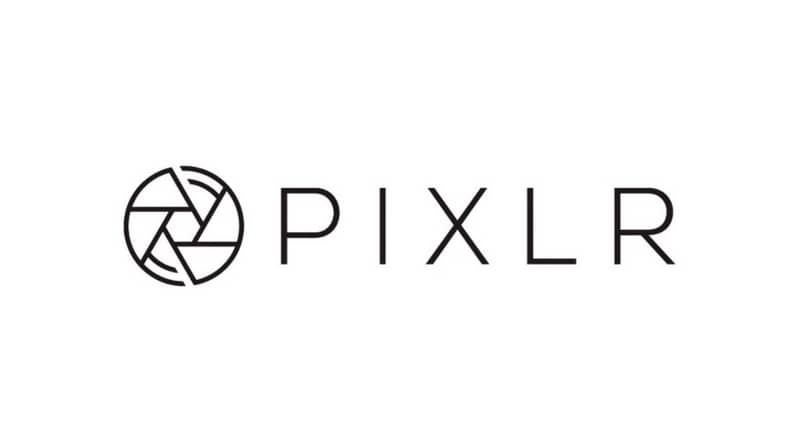
Nykyään voimme saada paljon erilaisia ohjelmia ja vaihtoehtoja kuvien muokkaamiseen. Pixlr on yksi näistä ohjelmista, jonka avulla voit tehdä erilaisia asioita kuvia muokatessasi. Aluksi suositellaan optimoi kuvat täysin jotta he voivat ladata nopeasti verkkoon.
Ensinnäkin, kun syötät, näytetään kaksi vaihtoehtoa, jotka ovat ”editori”, joka on verkkotoimittaja toimimaan Internetissä ja on monimutkaisempi. Toinen vaihtoehto on puolestaan ”express”, joka keskittyy yksisuuntaiselle polulle. Pixlr Express tarjoaa vaihtoehtoja jatkaaksesi muokkausta, kunnes saavutat tietyn kuvan.
Joten sen täytyy työskennellä ”editor”. Ensinnäkin erilaisia vaihtoehtoja voidaan näyttää päänäytössä. Korostamalla, että kahta viimeistä vaihtoehtoa voidaan käyttää vain, jos olet rekisteröitynyt editoriin, vaikka tämä vaihe voidaan tehdä ilmaiseksi.
Vaiheet Pixlr-kuvankäsittelyohjelman käyttämiseen
Muista, että jos et ole rekisteröitynyt Pixlr Express -palveluun, sinulla on pääsy vain: luo uusi kuva ja avaa kuva tietokoneeltasi. Voit valita ensimmäisen vaihtoehdon toimiakseen ja voit asettaa haluamasi tarkkuuden ja koon.
Sitten muokkauspaneeli, jossa työalue sijaitsee, näkyy ja se on valkoinen, kuvia voidaan tuoda ja korjata. Lisäksi voit työskentele kerroksittain kohdella heitä erikseen. Taso on oikeassa paneelissa, joten kun napsautat, voit luoda uuden tason, joka näkyy välittömästi.
Myös vasemmassa paneelissa näkyvät työkalujen moninaisuudet jonka kanssa ohjelmalla on. Koska ne sijaitsevat esimerkiksi uudessa kerroksessa, voidaan valita laatikko, joka piirretään hiiren avulla työpohjalle. Sitten voit täyttää kankaan värillä, joka on vasemman valikon alareunassa.
Kun tämä vaihe on suoritettu, on mahdollista nähdä, kuinka työ käännettiin uudelle tasolle, ja se näkyy oikean valikon tasoalueella. Samalla tavalla, jos haluat siirrä sijaintia neliö voit valita nuolen työvälineiden alusta, joka tunnetaan nimellä valinta.
Siksi napsauttamalla voit helposti siirtää neliötä tai mitä tahansa kuvaa tai muotoa, joka on työ alue. Myös kerroksittain toimimiseksi voidaan luoda uusi ja suorittaa sama menettely, mutta tässä tapauksessa valitaan toinen muoto, se voi olla ympyrä.
Pixlr: llä on helppokäyttöiset työkalut
Tällä tavalla on mahdollista varmistaa luoda erilaisia sävellyksiä samalle teokselle mutta niitä ei löytynyt sekoitettuina. Koska ne ovat eri kerroksissa, vaikka ne näkyvätkin työalueella, ne näkyvät vain yhdessä.
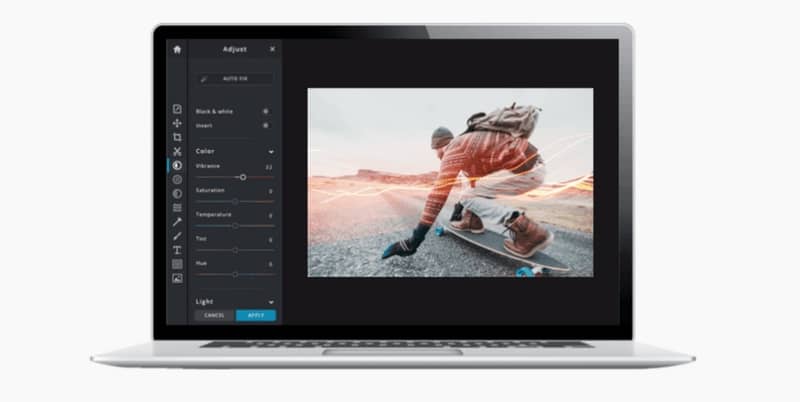
Myöhemmin tallentaa voidaan tehdä tietyllä formaatilla kerroksia ohjelmasta tai voit yhdistää kerrokset ja luoda halutun muodon. Joten käytettävissä olevia muotoja voidaan tarkastella napsauttamalla ”tiedosto” ja sitten ”tallenna”, ja muoto valitaan ikkunasta.
On myös huomattava, että ohjelma avaa tiedostot ilman Photoshop-tasoa, mutta ei tallenna tai vie niitä. Photoshopissa on mahdollista tallentaa tiedosto kaikkien tasojen PDF-tiedostoon.
Ohjelmassa olevat työkalut sisältyvät periaatteessa mihin tahansa tietokoneeseen asennettavaan ohjelmaan. Päävalikossa tai sen yläpuolella on tiedosto, muokata, kuva, taso, säätö, suodatinJokaisella välilehdellä on muiden vaihtoehtojen lisäksi erilaisia toimintoja, joita voit helposti tutkia.
Suodattimissa on myös laaja valikoima, joka voi auttaa luomaan luomaan omaa ja henkilökohtaista kuvaa.
Lopuksi voidaan päätellä, että tekniikan kehityksen ansiosta voimme tällä hetkellä luoda sarjan muokkauksia ja jopa korjaa epätarkat ja epätarkat valokuvat.